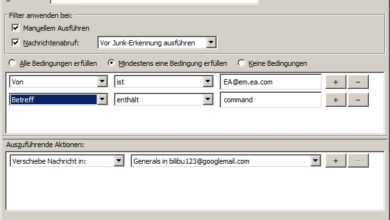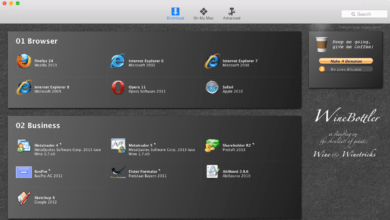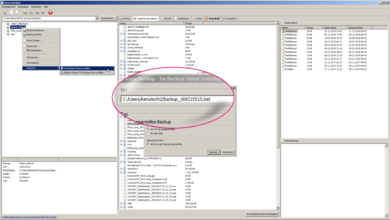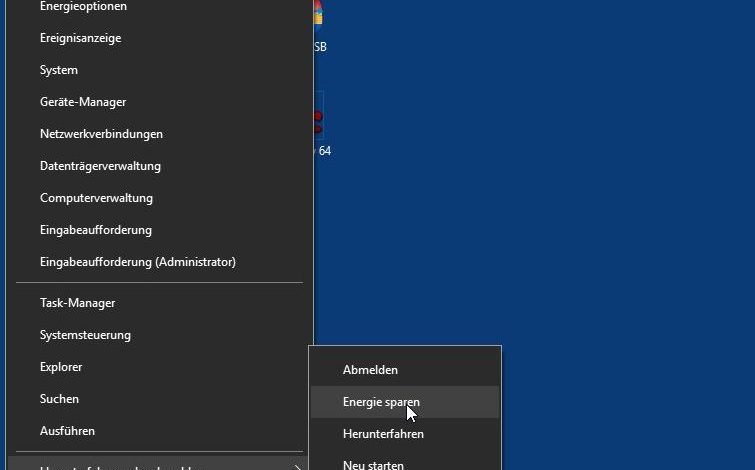
Ich mag Windows 10. So, jetzt habe ich es gesagt. Vielleicht liegt es daran, dass ich 90 Prozent meiner produktiven Arbeit unter Mac OS X durchführe, aber auf meinem Gaming-Rechner und in der virtuellen Maschine macht das aktuelle Microsoft-System einen insgesamt guten Job. Doch es gibt immer wieder Dinge, die mich stören. Ganz vorne mit dabei in der „WARUM NUR, MICROSOFT, WARUM!??!?“-Liste sind die neuen Systemeinstellungen. Die sehen zwar gut aus, bieten aber nur einen Bruchteil der Funktionen, die in der klassischen Systemsteuerung schlummern. Eben jene Systemsteuerung ist derzeit ja noch an Bord, der Weg dahin aber umständlich. Doch es gibt einen ganz einfachen Trick, um schneller zu den System- und Verwaltungstools von Windows 10 zu gelangen.
Schneller an’s Menü!
Klickt einfach mit der rechten Maustaste auf den Startmenü-Button. Jap. Das war es schon. Wie schon bei Windows 8.1 hat Microsoft im nun aufklappenden Kontextmenü einen Schnellzugriff auf Systemmenüs wie die Datenträgerverwaltung, die Kommandozeile (mit und ohne Admin-Rechten), den Task-Manager oder den Gerätemanager versteckt. Klickt Ihr einen der Links an, öffnen sich – zumindest Stand dieses Tutos – genau die Tools, die Ihr vermutlich schon von Windows 7 und Co. kennt. Alternativ zum Rechtsklick könnt Ihr das Schnellmenü auch per Tastenkombination auf den Bildschirm holen: Drückt einfach Windows + X.
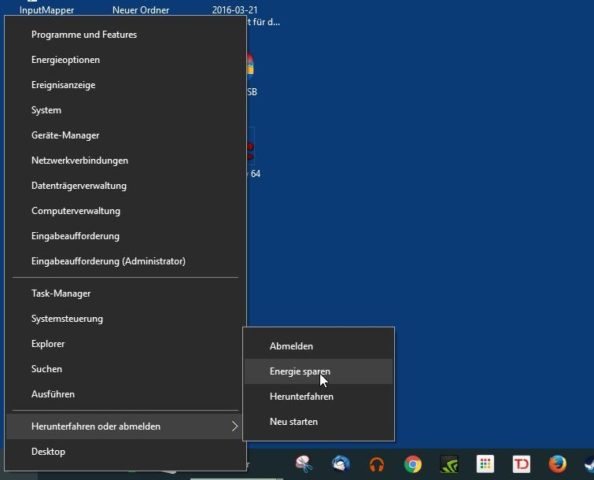
Spätestens, wenn es an die PC-Wartung geht, ist diese Abkürzung zu den Systemmenüs eine echte Hilfestellung im Windows 10-Alltag. Hoffentlich kommt man bei Microsoft im Zuge der „Alles muss auf Touch getrimmt sein“-Bewegung nicht auf die Idee, den praktischen Schnellzugriff in künftigen Updates für Windows 10 einzustampfen. Sparen könnt Ihr Euch das Menü übrigens mit der Installation eines alternativen Startmenüs für Windows 10. Classic Shell holt die Schnellzugriffe auf Explorer und Co. nämlich ebenfalls zurück.
Weitere praktische Tipps, Tricks und auch ein paar zünftige Rants zu Windows 10 findet Ihr wie immer auf unserer Übersichtsseite.